De bästa metoderna för att fixa iPhone-volymen
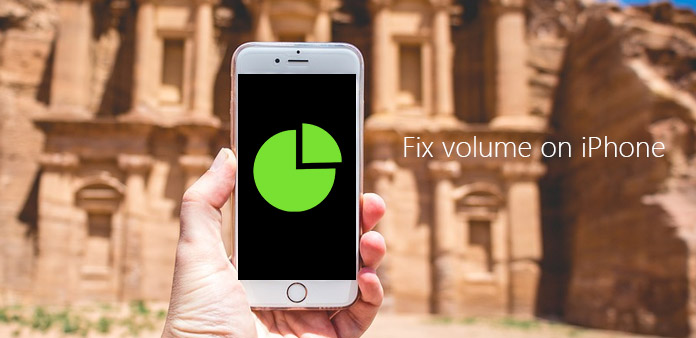
Hur fixar du iPhone-volymproblem? Det borde vara ett av de mest irriterande problemen. Volymen är till exempel för högt eller ibland för låg. Det verkar som om det aldrig uppfyller dina behov. Inte bara något fel med din iPhone-högtalare, men också din volymindikator. Om du har liknande problem med iPhone-volymen måste du vara fast i ett dilemma om hur du fixar iPhone-volymen. Ska du skicka iPhone till Apple Repair Center? Finns det några andra sätt att fixa iPhone-volymen? För att rensa dina förvirringar kommer den här artikeln att förklara vad som skulle vara problemen och introducera bästa 12-metoder för att åtgärda problem med iPhone-volymen.
Del 1: Lista över dina iPhone-volymproblem
För att klargöra dina förvirringar kring problem med iPhone-volymen, listar artikeln några vanliga problem relaterade till iPhone-volymen. Och då kan du få en bättre förståelse för hur du åtgärdar iPhone volymproblem.
- • iPhone är alltid tyst, det ringer inte.
- • Förvrängd ljud från iPhone högtalare.
- • Kan inte lyssna på musik med slår eller andra hörlurar.
- • Kan inte se volymen på iPhone.
- • Kan inte se volymindikatorn.
- • För högt eller för lågt när du spelar musik.
- • Töm alltid till noll när du trycker på volym ned-knappen eller tryck på volymen uppåt.
- • Producerar inget ljud över högtalaren.
Självklart finns det fler andra problem som du kanske har. Försök ta reda på vad som är fel med din iPhone och hur fixar du din iPhone-volym? Kolla bara mer information som nedan.
Del 2: Topp 12-metoder för att fixa iPhone-volymen
1. Starta om iPhone för att åtgärda problem med iPhone volymen
Det bör vara den mest använda metoden för att åtgärda problem med iPhone-volymen, följ bara stegen för att starta om iPhone för att se om den fungerar.
Steg 1: Slå först av din iPhone genom att länge trycka på och hålla ned knappen Top tills skjutreglaget visas. Dra sedan skjutreglaget för att stänga av iPhone.
Steg 2: Du kan slå på din iPhone med samma process. Kontrollera ljudet igen. Om du kan höra ljud, här fixar du iPhone volym problem.
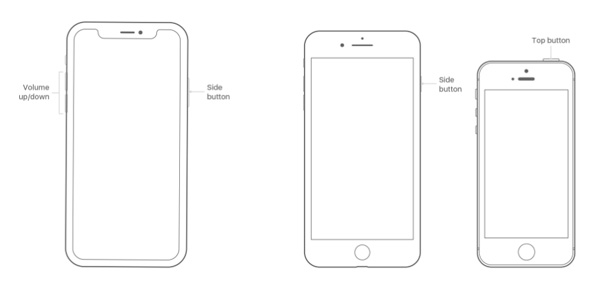
2. Rensa eventuella skräp för att åtgärda problem med iPhone-volymen
Det finns chanser att din iPhone är för smutsig. Med andra ord kan det finnas lite smuts eller skräp som påverkar din volym. Rensa bara skräp för att åtgärda iPhone-volymproblem.
Steg 1: Använd en pensel för att noggrant rensa eventuella smutsiga eller skräp från mottagarens nät, blixtkontakten och högtalaren.
Steg 2: Och kolla in iPhone-volymen igen. Du bör rensa skräp ofta för att undvika problem med iPhone-volymen.
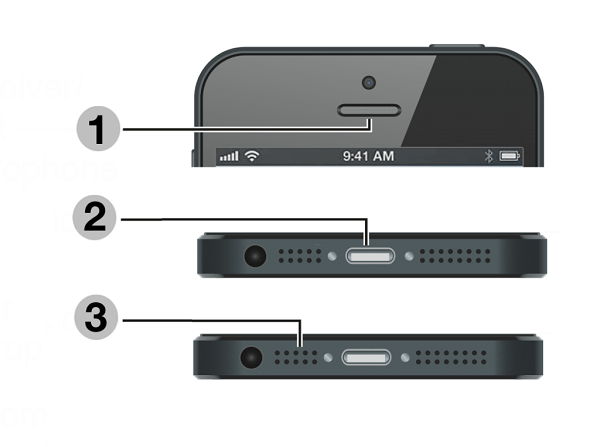
3. Stäng av Bluetooth för att åtgärda iPhone-volymproblem
Bluetooth kan också påverka iPhone-volymen. Syftet är att se till att din iPhone inte skickar ljud till ett Bluetooth-tillbehör. Det kan hjälpa dig att åtgärda ditt iPhone-volymproblem.
Steg 1: Övre bildskärms iPhone med iOS 12, du kan hitta inställningarna för Bluetooth.
Steg 2: Och stäng sedan av Bluetooth, se till att Bluetooth-alternativet är grått.
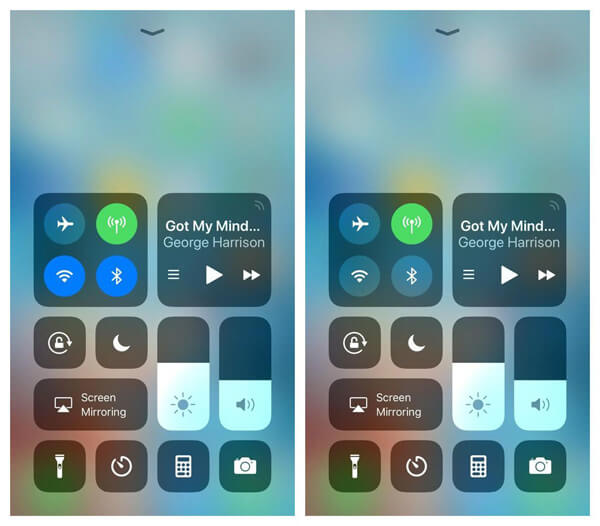
4. Kontrollera dina ljudinställningar för att åtgärda problem med iPhone-volymen
Steg 1: Om din iPhone har en Ring / Silent-knapp kan du flytta strömbrytaren framåt.
Steg 2: Gå till öppna "Inställningar" och kolla om "Stör ej" är avstängd. Och då kan du åtgärda iPhone-volymproblem relaterade till inställningarna.
Anmärkningar: Om du har en iPad, bör du svepa upp för att visa Control Center och se till att knappen Mute-knappen och Stör ej-knappen inte är aktiverad.
5. Kontrollera ljudet med en app med ljudeffekter för att åtgärda problem med iPhone-volymen
Syftet med lösningen är att se till att du kan justera iPhone till rätt volym. Det ska vara en metod för att åtgärda problem med iPhone-volymen.
Steg 1: Öppna en app som har funktion att spela musik eller andra appar har ljudeffekter.
Steg 2: Justera sedan volymen med volymknapparna eller reglaget i Control Center.
6. Dra ur hörlurarna i enheten för att fixa iPhone-volymen
Steg 1: Koppla ur hörlurarna och ta bort damm eller skräp från hörlursuttaget på enheten.
Steg 2: Kolla in iPhone-volymen med appar, som har ljudeffekter. Om problemet fortfarande är olöst kan du prova andra lösningar.

7. Kontrollera hörselhjälpmedel för att åtgärda problem med iPhone-volymen
Om du inte kan höra iPhone-ljudet, eller om ljudet på iPhone är för lågt, ska du aktivera Hearing Aids ska vara en lösning för att åtgärda iPhone-volymproblem.
Gå till Öppna "Inställningar"> "Allmänt"> "Tillgänglighet"> "Hörapparater". Och då kan du slå på "Hörapparater". Och då kan du öka talvolymen. Den stängs av automatiskt av "Avstängning av telefonstörning" som är inställd som standard.
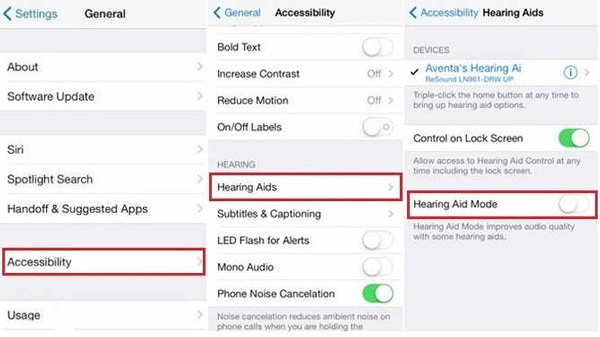
8. Återställ iPhone från iCloud-säkerhetskopiering för att åtgärda iPhone-volymproblem
När du går tillbaka till en iCloud-säkerhetskopia så fungerar iPhone-volymen bra, du kan också återställa iPhone från iCloud-säkerhetskopiering för att åtgärda iPhone-volymproblem.
Steg 1: Gå till "Inställningar"> "iCloud"> "Backup"> "Back Up Now", gör en säkerhetskopia av iPhone innan du återställer iPhone från iCloud-säkerhetskopiering.
Steg 2: Starta "Inställningar"> "Allmänt"> "Återställ"> "Radera allt innehåll och inställningar" för att radera iPhone och åtgärda några problem relaterade till iPhone-volymen.
Steg 3: När det gäller iPhone omstart, gå till "Inställningar"> "iCloud". Och välj sedan "Storage & Backup" och hämta säkerhetskopian som du vill återställa.
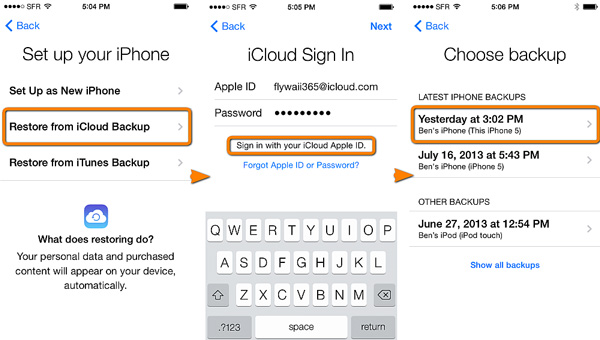
9. Uppdatera iOS av iPhone för att åtgärda problem med iPhone-volymen
Steg 1: Gå till Öppna "Inställningar"> "Allmänt"> "Programuppdatering" som bilden visar.
Steg 2: Kolla om din iOS-version är den senaste.
Steg 3: Om inte, uppdatera sedan genom att öppna "Inställningar"> "Allmänt"> "Programuppdatering" och uppdatera till den senaste versionen.

10. Ta bort skyddande plast för att fixa iPhone volymproblem
Faktum är att den skyddande plasten inte är ett skärmskydd. Ta bort din skyddande plast.
Efter att du har tagit bort skyddande plast, kolla in din iPhone-volym för att se om problemet är löst.
11. Apple Repair Service för att åtgärda problem med iPhone-volymen
Innan du rusar till Apple Repair Service för att fixa din iPhone volym. Kontrollera dessa operationer ovanför först. Om du upptäckte att ditt iPhone-volymproblem fortfarande är olöst, rekommenderas du att ansluta Apple Repair Service för att fixa din iPhone-volym professionellt. Om du har AppleCare + och din situation är också under garantin kommer du att ha många privilegier.
12. Ultimate lösning för att fixa iPhone volym problem
Finns det någon metod att upptäcka och åtgärda iPhone-volymproblem automatiskt? Speciellt när du är förvirrad med problemet, Tipard iOS-systemåterställning bör vara det bästa programmet för att åtgärda iPhone-problem. Titta bara på den ultimata lösningen för att åtgärda problem med iPhone-volymen.
Hämta och installera programmet
När du har installerat Tipard iOS System Recovery på din dator kan du starta programmet på din dator. Och anslut sedan iPhone med volymproblem.
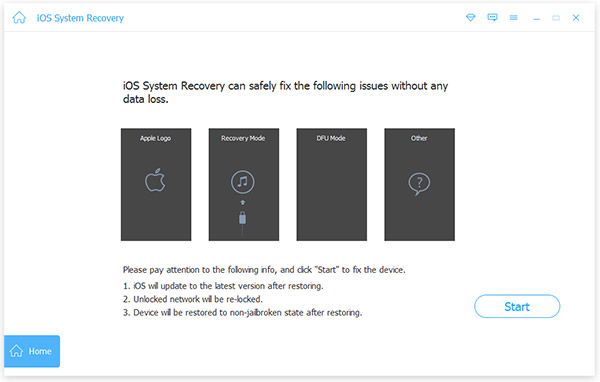
Upptäck problem för iPhone volym
Och då måste du ange informationen från iPhone om originalet inte är korrekt. Och sedan kan du klicka på "Reparera" -knappen för att reparera iPhone-volymproblem.
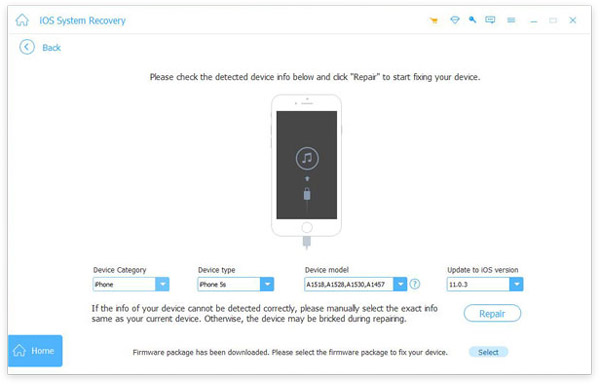
Fixa iPhone-volymproblem
Tipard iOS-systemåterställning kommer att ladda ner några korrigeringsfiler för att åtgärda problem med iPhone-volymen. När det gäller fallet kan du få allt att fungera utan att förlora iPhone-data.
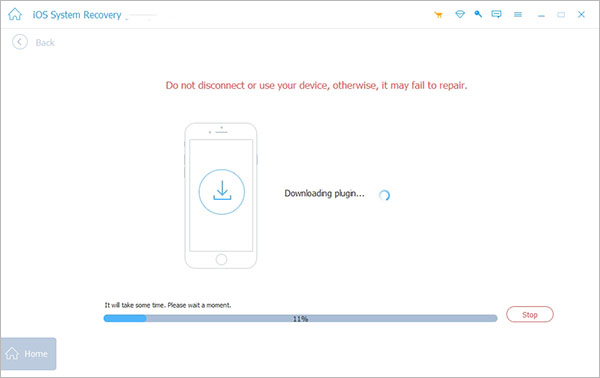
Slutsats
Artikeln ger de bästa 12-lösningarna för att åtgärda problem med iPhone-volymen. Om din iPhone inte behöver byta ut din högtalare eller komponenter, kan du alltid få en lösning från ovanstående artikel. Om du fortfarande inte har någon aning om hur du åtgärdar problem med iPhone-volymen kan du ladda ner Tipard iOS System Recovery för att enkelt lösa problemet.







